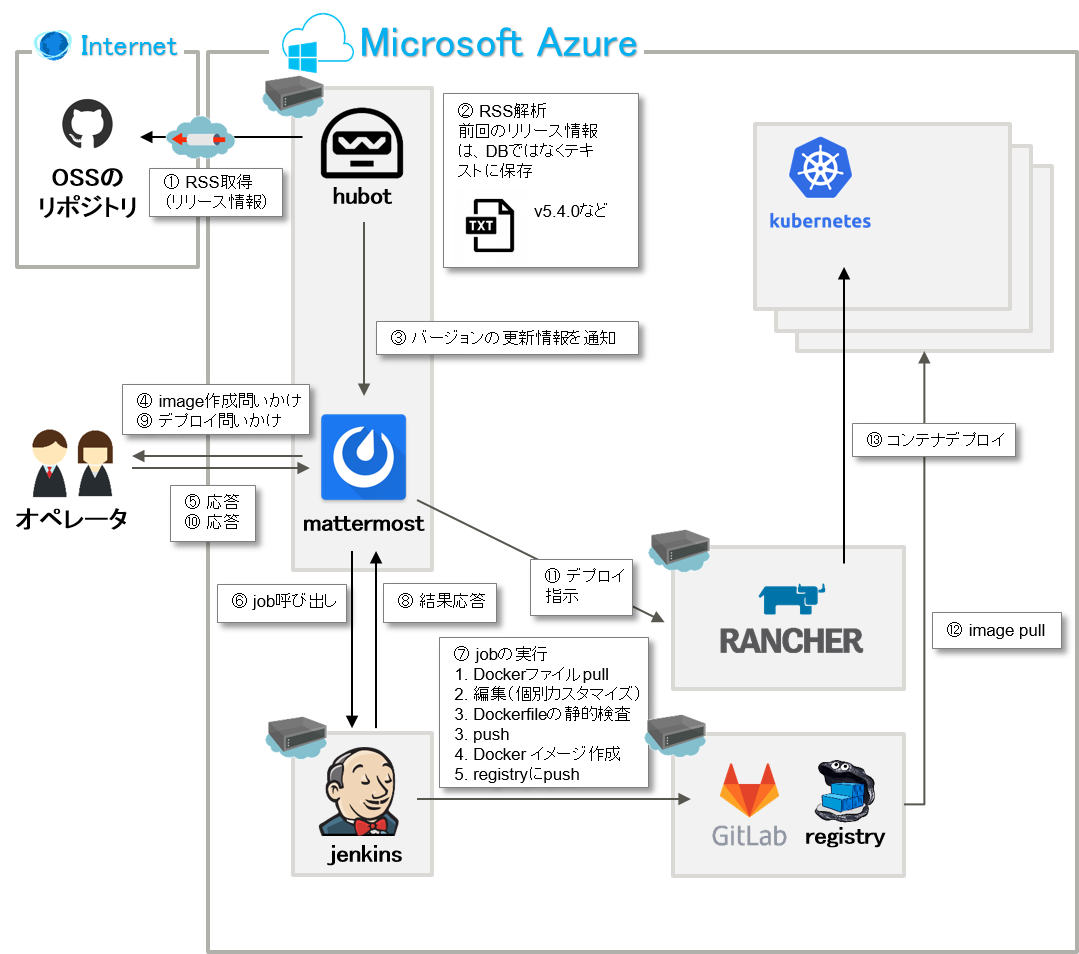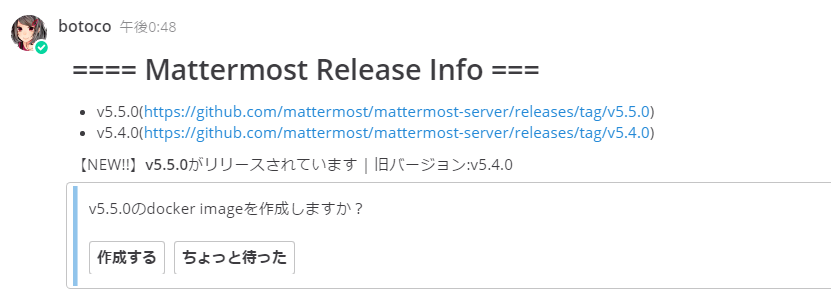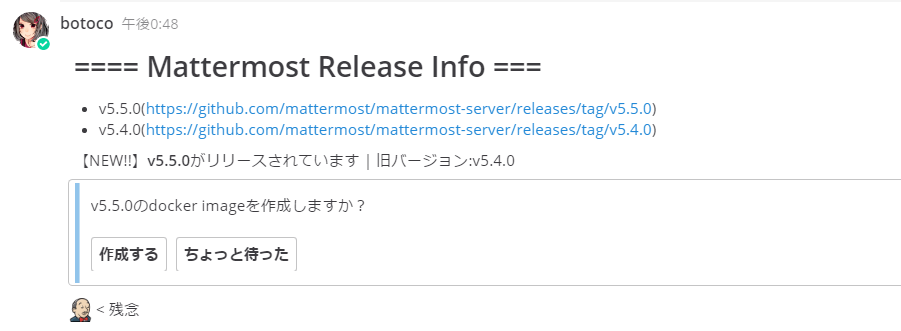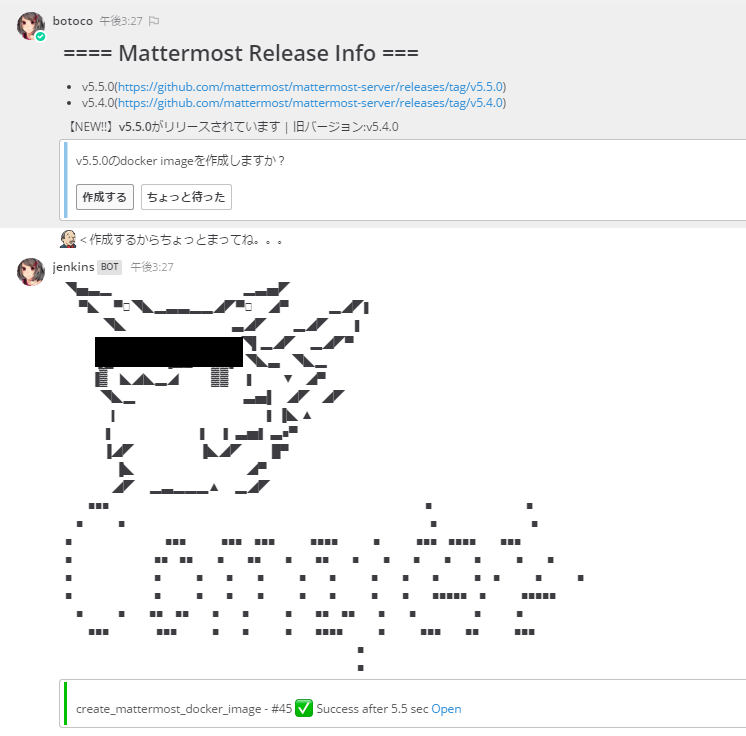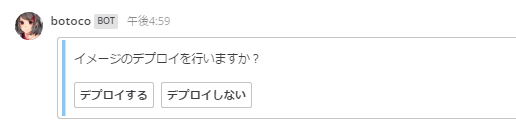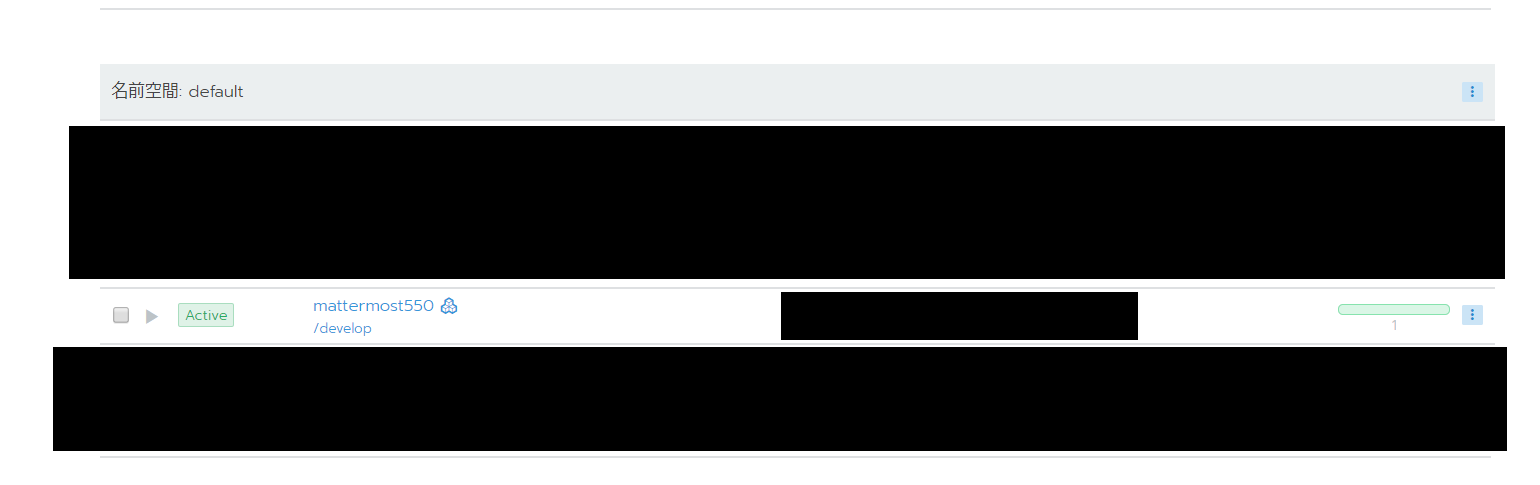FUJITSU Advent Calendar 6日目
初めて参加します。このエントリは個人の立場で書いております。
ChatOpsで最新版のOSSのデプロイを行う
本日は、Mattermostを利用したChatOpsのご紹介です。構築の詳細は省きますが、システム構成の全体像をご紹介します。
作業背景
私達のチームでは、コミュニケーションツールとしてMattermostを利用しています。そこで、コミニュケーションツールとしてだけでなく、業務作業をChatでできないかと思い、検証も兼ねて実装しました。最後の方には、ChatOpsの課題やそれに対する私なりの意見も書いております。皆さんのご意見もいただけると、嬉しいです。
具体的な内容について
以下が具体的な内容です。
- OSS(今回はmattermost)のリリース情報を監視し、最新バージョンがリリースされていればMattermostで通知を行います。
- その際に、独自カスタマイズを行ったDocker Imageの作成および、デプロイを行うかをユーザに問いかけます。
- ユーザは、任意の操作を選択します。
以下が簡単なシステム構成図です。
以降、システム構成図にある手順について、一つずつご紹介していきます。
①RSS取得
OSSはGitHubで公開されていることがほとんどかと思います。GitHub上のリリース情報は、リリースページのURL末尾に、.atomをつけることでRSS化して参照することができます。これをcronなどで定期的に監視します。
https://github.com/mattermost/mattermost-docker/releases.atom
<?xml version="1.0" encoding="UTF-8"?>
<feed xmlns="http://www.w3.org/2005/Atom" xmlns:media="http://search.yahoo.com/mrss/" xml:lang="en-US">
<id>tag:github.com,2008:https://github.com/mattermost/mattermost-docker/releases</id>
<link type="text/html" rel="alternate" href="https://github.com/mattermost/mattermost-docker/releases"/>
<link type="application/atom+xml" rel="self" href="https://github.com/mattermost/mattermost-docker/releases.atom"/>
<title>Release notes from mattermost-docker</title>
<updated>2018-11-16T04:18:11+09:00</updated>
<entry>
<id>tag:github.com,2008:Repository/47103470/5.5.0</id>
<updated>2018-11-16T04:20:31+09:00</updated>
<link rel="alternate" type="text/html" href="https://github.com/mattermost/mattermost-docker/releases/tag/5.5.0"/>
<title>5.5.0</title>
<content type="html"><p>Merge pull request <a class="issue-link js-issue-link" href="https://github.com/mattermost/mattermost-docker/pull/338">#338</a> from cpanato/5.5.0</p>
<p>Bump to 5.5.0</p></content>
<author>
<name>pichouk</name>
</author>
<media:thumbnail height="30" width="30" url="https://avatars2.githubusercontent.com/u/8401692?s=60&v=4"/>
</entry>
<entry>
<id>tag:github.com,2008:Repository/47103470/5.4.0</id>
<updated>2018-10-17T03:50:38+09:00</updated>
<link rel="alternate" type="text/html" href="https://github.com/mattermost/mattermost-docker/releases/tag/5.4.0"/>
<title>5.4.0</title>
<content>No content.</content>
<author>
<name>pichouk</name>
</author>
<media:thumbnail height="30" width="30" url="https://avatars2.githubusercontent.com/u/8401692?s=60&v=4"/>
</entry>
<entry>
<id>tag:github.com,2008:Repository/47103470/5.3.1</id>
<updated>2018-09-19T17:25:26+09:00</updated>
<link rel="alternate" type="text/html" href="https://github.com/mattermost/mattermost-docker/releases/tag/5.3.1"/>
<title>5.3.1</title>
<content>No content.</content>
<author>
<name>pichouk</name>
</author>
<media:thumbnail height="30" width="30" url="https://avatars2.githubusercontent.com/u/8401692?s=60&v=4"/>
</entry>
・
・
・
</feed>
②RSS解析
RSSを解析して、最新バージョンがリリースされているか確認します。私は、hubotを利用しているので、Node.jsのライブラリであるrequestを利用してHTTPリクエストを投げてRSSを取得し、parse-rssを利用して解析をおこないました。前回のリリース情報に関しては、単純にテキストファイルに書き込んで保存するようにしました。
③バージョンの更新情報を通知 / ④image作成問いかけ / ⑤応答 / ⑥job呼び出し / ⑧結果応答
OSSにバージョンの更新があると、以下のようにMattermostに通知が来るようにしました。
**【ちょっと待った】**をクリックすると。。。
jenkinsのおじさんが反応してくれます。【作成する】をクリックすると、jenkinsのjobを実行するためのHTTPリクエストが送信されて、イメージ作成jobが実行されます。
某黄色いネズミ的な生き物が、jobの状態をMattermostに通知してくれます。アスキーアートやってみたかっただけです。
⑦jobの実行
jobの処理の流れを簡単にご紹介します。
- OSSのリポジトリを、jenkinsのワークディレクトリにcloneします。
- sedやawkを使って、独自カスタマイズを加えます。
- 編集後のDockerファイルの静的検査を行います。検査にはhadolintを用いました。jenkinsの画面からは以下のように見えます。

- プライベートのGitlabにDockerfileなどをcommit, pushします。
- Dockerfileから Docker Image を作成します。
- プライベートのregistryにpushします。
* Rancherから簡単にコンテナのデプロイができるように、事前にimageをpushしておきます。
⑨デプロイの問いかけ / ⑩応答
jenkinsでjobの実行が成功すると、以下のように、新しく作成したimageからコンテナをデプロイするかをMattermostで聞きます。
**【デプロイする】**をクリックすると、RancherのAPI経由で、kubernetesクラスタにコンテナが払い出されます。永続化ボリュームの作成などの細かい部分は作りきれませんでしたが、コンテナの払い出し部分のHTTPリクエストの例だけご紹介します。
{
"containers": [{
"allowPrivilegeEscalation": false,
"image": <イメージの指定>,
"imagePullPolicy": "IfNotPresent",
"initContainer": false,
"name": <コンテナの名前>,
"privileged": false,
"readOnly": false,
"resources": {
"type": "/v3/project/schemas/resourceRequirements"
},
"restartCount": 0,
"runAsNonRoot": false,
"stdin": true,
"stdinOnce": false,
"terminationMessagePath": "/dev/termination-log",
"terminationMessagePolicy": "File",
"tty": true,
"type": "/v3/project/schemas/container"
}],
"name": <コンテナの名前>,
"namespaceId": <名前空間の指定>
}
# curl -k -v -H "Accept: application/json" -H "Content-type: application/json" -u <Rancher APIのAPI Key情報> -X POST -d @data.json https://<RancherサーバIP>/v3/project/<プロジェクトID>/workloads
⑪デプロイ指示 / ⑫image pull / ⑬コンテナデプロイ
Mattermostから、Rancher API経由でkubernetesクラスタへ、コンテナの払い出し指示が行われると、kubernetesクラスタがregistryからイメージをpullしてデプロイを行います。
ほとんど隠れてますが、Rancherから確認するとデプロイされていることが確認できました。
以上で、検証は終了です。
ChatOpsのメリット
- imageの作成から、デプロイまでボタン一つでできるので簡単。スキルがなくても同じ品質の作業が可能
- Chatに参加しているメンバーが、オペレーションを確認できる。
- 楽しい!!
ChatOpsのデメリット
- 簡単にデプロイできるので、誤ってデプロイしてしまいそう
- 対策として考えたのは
- 一度ダイレクトメッセージで、承認者への承認を挟む
- デプロイまでのステップを、何段階か挟む
- 対策として考えたのは
- mattermostは、slackに比べてできることが少ない
- アップデートで少しずつ改善されているよう
今後
次は、コンテナの監視などを行って、問題が起こったらMattermostに通知するなど、王道の使い方を実装したいと思います。